




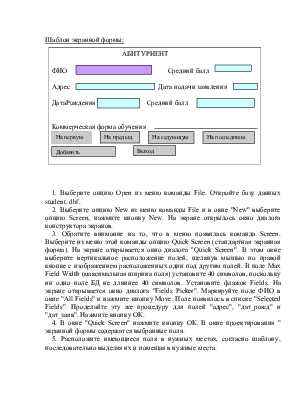

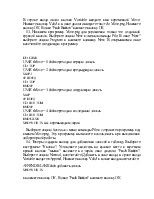

Лабораторная работа 4. (Базы данных)
Тема:"Разработка экранных форм"
4.1. Теоретическая часть. Конструктор экранов
В FoxPro существует два формата отображения содержимого БД - в виде таблицы и в виде формы. В FoxPro формат отображения в виде формы называется экранной формой или просто экраном. Экраны являются мощным и гибким средством представления информации. Их можно считать масками, через которые пользователь рассматривает поля записи. Маска скрывает от пользователя не нужные ему в данный момент поля, вы можете создать экранные формы, в которых поля размещены по всему полю экрана в удобном порядке. В экранной форме можно интегрировать и другие элементы (надписи, кнопки, опции, флажки, списки и т. д.). формы можно раскрасить любыми доступными красками, использовать для оформления графические элементы (линии и прямоугольники).
В FoxPro для создания экранных форм используется конструктор экранов, который позволяет вам разрабатывать собственные экранные формы для просмотра, ввода и редактирования данных.
Любая экранная форма состоит из пояснительного текста, полей и рамок. Текст носит произвольный характер. Вы можете поместить в любом месте экрана тексты, предназначенные для раскрытия содержания полей формы: описание функциональных клавиш, используемых при работе, и т. д. Рамки служат для улучшения восприятия информации. Поля формы могут непосредственно соответствовать полям исходной таблицы или являться результатом вычислений над ними.
При создании и модификации экранных форм конструктор экранов позволяет вам удалять, добавлять, перемещать области вместе с расположенными в них полями, текстом и рамками. Вы можете установить цвет и управлять параметрами отображения любых элементов и областей формы.
Для создания экранной формы следует выбрать директиву File/New и в открывшемся диалоговом окне выбрать опцию Screen. После щелчка "мышью" на кнопку New открывается пустое окно проектирования экранной формы с именем по умолчанию UNTITLED.SCX. В левой части окна находится меню инструментов, используемых при построении экрана:
Указатель выделения
Текст
Поле данных
Поле редактирования
Кнопка
Опция
Флажок
Поле ввода со списком
Список
Поле счетчика
Линия
Прямоугольник
Скругленный прямоугольник
Рисунок
Для встраивания элемента в экранную форму необходимо выполнить щелчок "мышью" в инструментальном меню на том инструменте, который изображает требуемый элемент. Затем переведите указатель "мыши" в ту позицию окна проектирования, в которой должен разместиться элемент. При выполнении щелчка "мышью" в этой позиции в большинстве случаев открывается диалоговое окно, относящееся к размещаемому элементу, в котором вы можете подробнее специфицировать свойства элемента.
Рассмотрим подробнее элементы меню инструментов.
Текст
При помощи этого элемента в экранную форму вводится текст, поясняющий отдельные поля и т. д.
Поле данных
Поля являются важнейшей составляющей частью экранной формы - все другие элементы в большей или меньшей степени представляют собой украшение. Экранная форма создается прежде всего для того, чтобы можно было осуществить ввод/изменение
содержимого полей БД или оценить это содержимое. Доступ к полям базы осуществляется посредством полей экранной формы. В FoxPro-экранной форме вы можете создать поля ввода и поля вывода.
Поле редактирования
Эти поля обычно используются для обработки длинных Метаполей или цепочек символов.
Кнопки
Кнопки являются одним из важнейших элементов в среде Windows. He зря в каждом диалоге имеется, по меньшей мере, две кнопки - ОК (во многих случаях называемая Save, Open, New и т. д. в зависимости от контекста) и Cancel. С помощью диалогового окна элементов можно определить не только отдельные командные кнопки, но и группы таких кнопок.
Опции
В группе опций в каждый момент можно активизировать всего лишь одну из них.
Флажок
Флажки используются для индикации состояния, которое может иметь только одно из двух допустимых значений.
Поле ввода со списком
Представляют собой списки, в которых всегда индицируется только выбранный в данный момент элемент. Все остальные элементы списка становятся видны лишь после того, как список будет развернут с помощью манипулятора разворачивания списка.
Список
Списки находятся в тесной связи с предыдущим элементом. Однако в то время, как для полей ввода виден только активно выбранный элемент, а все остальные элементы спрятаны, обычный список индицирует
сразу все элементы.
Поле счетчика
Поле счетчика позволяет выполнить ввод некоторой числовой величины либо непосредственно с клавиатуры, либо путем выбора из списка значений. Список значений целиком не виден, но вы можете передвигаться по нему вперед/назад с помощью манипуляторов листания.
Линии и прямоугольники
Служит для очерчивания линий и прямоугольников в экранной форме. Это служит для лучшего восприятия информации.
Рисунок
При встраивании рисунка в экранную форму можно воспользоваться некоторым заранее подготовленным файлом.
4. 2. Управление объектами
В процессе создания экрана вы можете перемещать, удалять или изменять размеры объектов, а также изменять их атрибуты.
Выделение объектов
Для управления объектами прежде всего вы должны выделить требуемый объект.
Уважаемый посетитель!
Чтобы распечатать файл, скачайте его (в формате Word).
Ссылка на скачивание - внизу страницы.